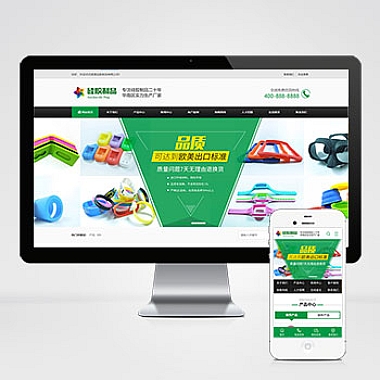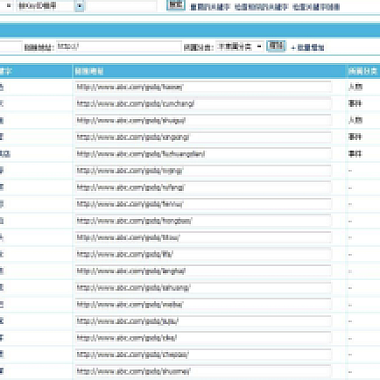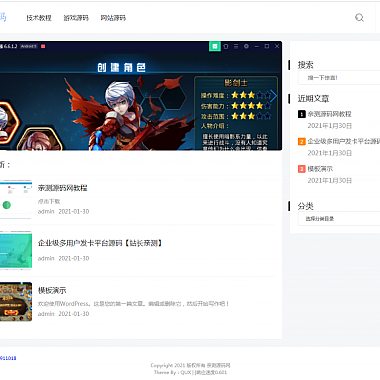最近不少Win10用户遇到了一个棘手的问题:在尝试打开D盘时,系统弹出"位置不可用 拒绝访问"的报错,导致无法查看或使用磁盘中的文件。这种突发性权限故障可能由磁盘错误、权限配置异常或系统更新冲突引发,尤其容易出现在机械硬盘或外接存储设备上。下面我们将逐步分析原因并提供5种经过验证的解决方案。
一、错误特征与常见触发场景
当出现该问题时,通常会伴随以下现象:
- 双击D盘图标时弹出红色叉号警告窗口
- 错误代码可能显示"0x80070005"或"0x80070570"
- 磁盘属性中安全选项卡显示异常
- 常见于系统更新后、突然断电或强制关机后
二、基础排查三步走
在尝试复杂修复前,建议先完成基础检查:
- 重启电脑测试:临时性系统错误可能通过重启解决
- 更换USB接口:如果是外接硬盘,尝试换到主板原生USB3.0接口
- 检查磁盘连接:台式机用户需确认SATA数据线和电源线连接稳固
三、强制获取管理员权限
- 右键点击D盘选择"属性"
- 切换到"安全"选项卡 → 点击"高级"
- 在"所有者"处点击"更改" → 输入"Administrators" → 检查名称后确认
- 勾选"替换子容器和对象的所有者" → 应用设置等待完成
四、使用CHKDSK修复磁盘错误
- 以管理员身份运行CMD
- 输入命令:
chkdsk D: /f /r /x - 若提示"无法锁定当前驱动器",按Y键安排下次启动时检查
- 重启后系统会自动执行扫描修复(耗时可能较长)
五、重建磁盘分区表(高级操作)
适用于存在分区表损坏的情况:
- 下载DiskGenius专业版
- 右键D盘选择"搜索已丢失分区"
- 保留找到的正确分区,忽略错误提示的分区
- 执行"保存分区表"操作
六、终极解决方案:数据备份与格式化
当上述方法无效时:
- 使用PE系统或Ubuntu Live CD拷贝重要数据
- 在磁盘管理中对D盘执行快速格式化
- 格式化完成后重新分配盘符
注意事项
- 企业域控环境需联系IT管理员处理组策略限制
- 固态硬盘出现该问题需优先考虑TRIM指令状态
- 频繁出现该错误建议使用CrystalDiskInfo检查硬盘健康度
遇到问题时建议按顺序尝试解决方案,多数情况下通过权限修复或CHKDSK即可恢复访问。如果数据非常重要,建议先制作磁盘镜像再尝试修复操作。